Wix Pro Gallery: abilitare e personalizzare un tasto Carica altro
5 min
In questo articolo:
- Abilitare un tasto Carica altro
- Personalizzare un tasto Carica altro
- Risolvere i problemi del tasto Carica altro per le Pro Gallery create sull'Editor Wix
Aggiungi un tasto Carica altro alla tua galleria per ridurre al minimo la quantità di contenuti che i visitatori del tuo sito visualizzano quando accedono al tuo sito. Puoi quindi scegliere se vuoi consentire ai visitatori di caricare tutte le immagini con un clic o sezione per sezione.
Puoi personalizzare il testo, il font, il colore e altro del tasto per abbinarlo al design del tuo sito.
Nota:
Puoi aggiungere un tasto Carica altro solo ai layout con scorrimento verticale. Non puoi aggiungere un tasto Carica altro ai layout Miniature, Diapositive, Presentazione e Colonne.
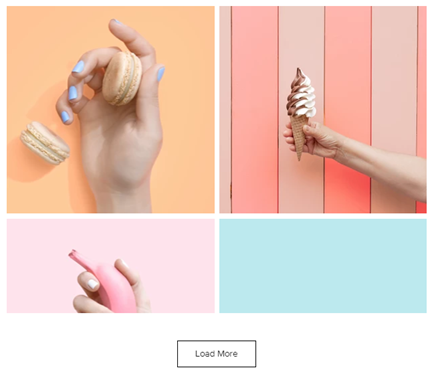
Abilitare un tasto Carica altro
Aggiungi un tasto Carica altro alla tua galleria per lasciare che i visitatori carichino tutte le immagini con un clic o sezione per sezione. Ogni sezione ha le stesse dimensioni della galleria originale, il che significa che se la visualizzazione della galleria originale mostra quattro immagini, ogni sezione successiva caricata da un visitatore mostrerà quattro immagini.
Editor Wix
Editor Studio
- Vai al tuo Editor
- Clicca sull'elemento Pro Gallery sulla tua pagina
- Clicca su Impostazioni
- Clicca sulla scheda Layout
- Clicca su Personalizza layout
- Abilita l'interruttore Tasto Carica altro
- Seleziona un'opzione in Quante altre immagini caricano?:
- Tutte le immagini: vengono caricate tutte le immagini
- Ancora una sezione: viene caricata la sezione successiva della galleria
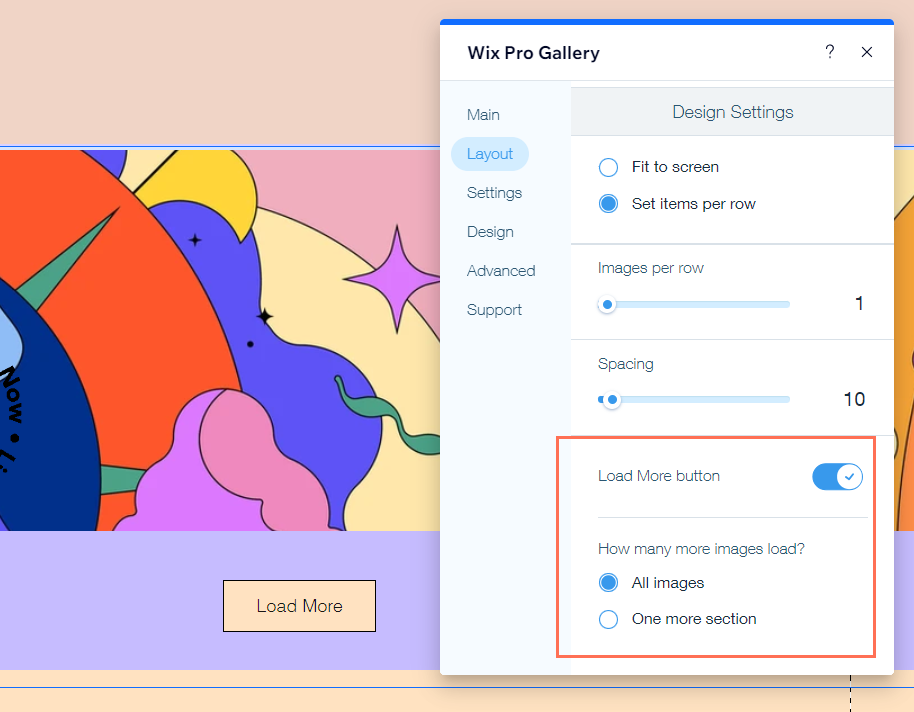
Personalizzare un tasto Carica altro
Personalizza il testo, il font, il colore e altro del tasto Carica altro, per adattarlo al resto del design del tuo sito.
Editor Wix
Editor Studio
- Vai al tuo Editor
- Clicca sull'elemento Pro Gallery sulla tua pagina
- Clicca su Impostazioni
- Clicca sulla scheda Design
- Clicca sulla scheda Tasti
- Personalizza il tasto Carica altro utilizzando le seguenti opzioni:
- Testo del tasto: clicca sul campo Testo del tasto per modificare il testo visualizzato sul tasto
- Colore e stile del font: clicca sul menu a tendina per regolare il font del tasto, la dimensione e altro ancora. Clicca sulla casella del colore per selezionare un colore
- Colore e opacità tasto: trascina il cursore per modificare la trasparenza del tasto e clicca sulla casella del colore per selezionarne il colore
- Larghezza e colori bordi: trascina il cursore per modificare la larghezza del bordo del tasto e clicca sulla casella del colore per modificarne il colore
- Raggio angoli: trascina il cursore per arrotondare gli angoli del tasto
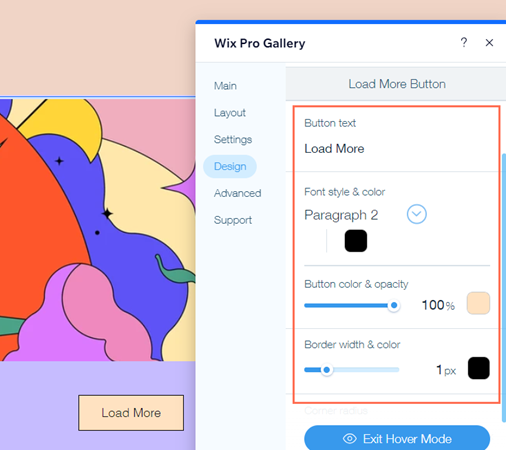
Suggerimento:
Se vedi solo 1 riga di immagini, trascina semplicemente il cursore inferiore della galleria per aumentarne le dimensioni.
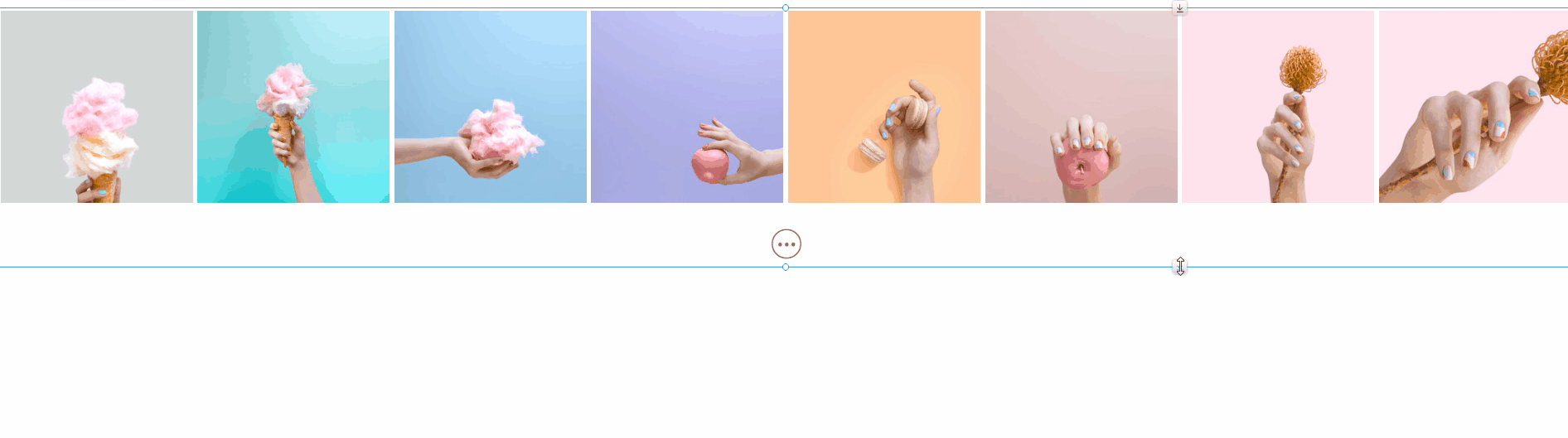
Risolvere i problemi del tasto Carica altro per le Pro Gallery create sull'Editor Wix
Alcuni problemi possono sorgere in determinati layout quando il tasto Carica altro è abilitato nelle gallerie create sull'Editor Wix. A seconda del problema che stai riscontrando, ci sono varie soluzioni disponibili.
Se hai creato la tua Pro Gallery sull'Editor Studio, segui le nostre linee guida specifiche per Studio per risolvere eventuali problemi relativi alla reattività.
Clicca su un'opzione qui sotto per scoprire come risolvere i problemi comuni con il tasto Carica altro nell'Editor Wix:
Le immagini di altezza diversa vengono tagliate quando il tasto Carica altro è impostato per aprire "Ancora una sezione"
L'ultima riga di immagini viene tagliata quando la galleria è impostata su larghezza intera (layout Griglia)
Le immagini in fondo alla sezione successiva vengono tagliate (layout Mattonelle e Collage)

